Verschachteln von Sequenzen in Adobe Premiere Pro
Sich mit dem inneren Dr. Frankenstein in der Redaktionsbucht in Verbindung zu setzen, ist etwas, worauf wir uns alle beziehen können.
Der zarte, winzige Kalkül einer sorgfältig gestalteten Szene fällt elegant in die nächste. Ein falscher Schritt und zwei Wochen Arbeit sind plötzlich zerbrochen – B-Roll überall dort, wo es nicht sein sollte, und der Dialog ist auf mysteriöse Weise nicht synchron. Wo haben wir einen Fehler gemacht?
Verschachtelungssequenzen hüllen Ihr Meisterwerk in einen schützenden, kinderleichten Behälter. Sie werden in der Lage sein, die Dinge mit heiterer Hingabe herumzumischen und sicher zu sein, dass alles in Ihnen sicher und gesund ist.
Was ist Verschachtelung in Premiere Pro?
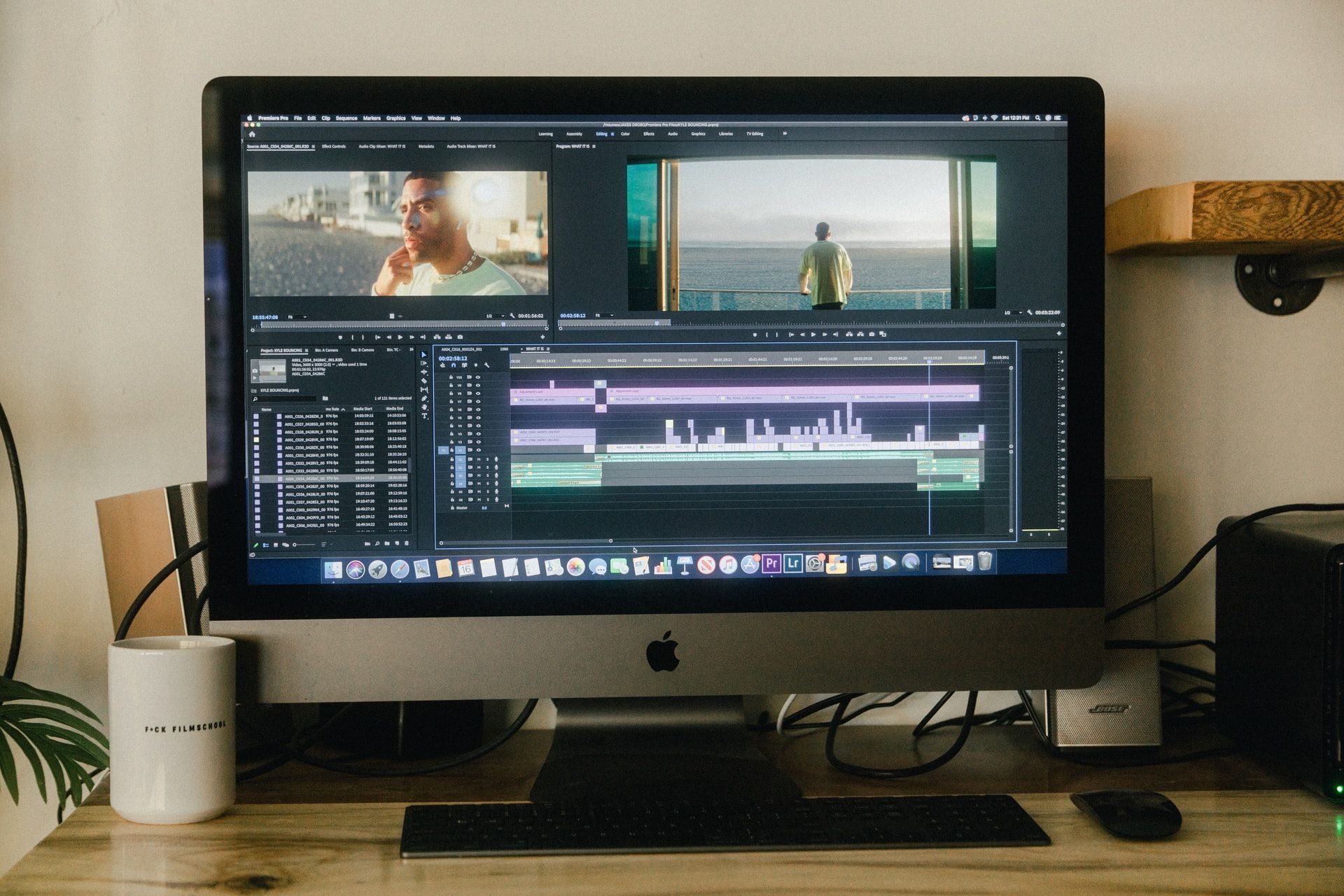
Denken Sie daran, ein Projekt zu exportieren. Wenn das Programm Ihre Timeline rendert, können Sie sehen, dass Ihre Ausgabedatei, die MP4 oder was auch immer, eine einzelne Einheit ist. Sie stellen es online und Ihr Publikum sieht keine der Ebenen, aus denen sich das zusammensetzt, was es in seinen Browsern sieht.
Ein exportiertes Projekt "backt" all diese Details hinter den Kulissen ein und gibt Ihnen eine ordentliche Videodatei, die sich nachträglich nicht ändert.
Das Verschachteln einer Sequenz in Premiere Pro ist bis zu einem gewissen Grad so. Anstatt jedes Element dauerhaft zu zementieren, kann eine verschachtelte Sequenz von innen geändert werden. Alle diese Details werden in einem soliden "Clip" in Ihrer Timeline gespeichert, den Sie nach Belieben greifen, ziehen und ablegen können, ohne sich Gedanken über das Aufrütteln machen zu müssen.
Wenn Sie mit einem Doppelklick einsteigen, kehren Sie direkt in den Kampf zurück. Alles, was verschachtelt ist, ist jetzt in einer eingebetteten Zeitleiste vorhanden, die nur das enthält, was zum Zeitpunkt der Verschachtelung ausgewählt wurde.
Die verschachtelte Sequenz ändert sich während der Arbeit dynamisch, sodass Sie sich nach dem "Aussteigen" keine Gedanken mehr über das erneute Rendern machen müssen, um wieder in die Hauptzeitleiste zurückzukehren, zu der sie gehört. Sie können den "Clip" nach Bedarf kürzen, ein- oder ausfahren.
Bemerkenswert: Sie können diese Funktion auch auf einen einzelnen Clip anwenden. Es muss keine Auswahl mit mehreren Clips sein.
Warum verschachtelte Sequenzen in Premiere Pro verwenden?
Das Verschachteln muss eines der nützlichsten Tools in Premiere Pro sein . Abgesehen von den organisatorischen Vorteilen von Verschachtelungssequenzen gibt es mehrere andere praktische Gründe, die spezifischeren Anforderungen dienen.
Durch das Verschachteln wird alles, was Sie ausgewählt haben, mit den von Ihnen gewählten Sequenzeinstellungen auf den neuesten Stand gebracht. Beispielsweise wird ein 4K-Filmmaterial verkleinert, um der 1080-Sequenz zu entsprechen, in der es enthalten ist.
Fans des Warp-Stabilisators können die Clips, die sie stabilisieren möchten, verschachteln und den Effekt problemlos anwenden. Dies ist sehr praktisch, wenn Sie zufällig mit Material aus mehreren Quellen arbeiten, z. B. DSLR-Material mit Drohnenmaterial mischen, in das Sie spontan zuschneiden möchten.
Übergänge zwischen Szenen sind jetzt auch viel einfacher zu handhaben. Anstatt mit Timing-Überblendungen herumzuspielen, die perfekt zusammenfallen, können Sie einfach eine am Ende Ihrer verschachtelten Sequenz anwerfen und sie einen Tag lang aufrufen.
Verschachtelte Sequenzen sind auch sehr nützlich, wenn Sie einen komplizierten Slug haben, der während des gesamten Projekts häufig auftritt. Sie können das Segment global ändern, indem Sie einmal in das Original wechseln, ohne sich Gedanken über das Fehlen einer Instanz machen zu müssen.
Wenn Sie eine sehr lange und komplexe Sequenz haben, die Ihr System übermäßig belastet, können Sie durch Verstecken des Chaos in einem Nest weiterarbeiten, ohne dass Premiere ständig abstürzt.
Verschachteln einer Sequenz in Premiere Pro
Vermutlich haben Sie schon etwas Chaotisches vor sich. Rufen Sie das betreffende Projekt auf und öffnen Sie die Sequenz mit der Zeitleiste, mit der Sie arbeiten möchten.
In diesem Fall werden wir das Beispiel einer Multi-Clip-Sequenz verwenden, um dies zu demonstrieren. Wählen Sie den Bereich aus, den Sie verschachteln möchten, indem Sie darauf klicken und ziehen oder indem Sie die Strg- Taste gedrückt halten und auf die relevanten Teile des Projekts klicken.
Klicken Sie mit der rechten Maustaste auf die Auswahl und wählen Sie im Kontextmenü die Option, sie zu verschachteln.
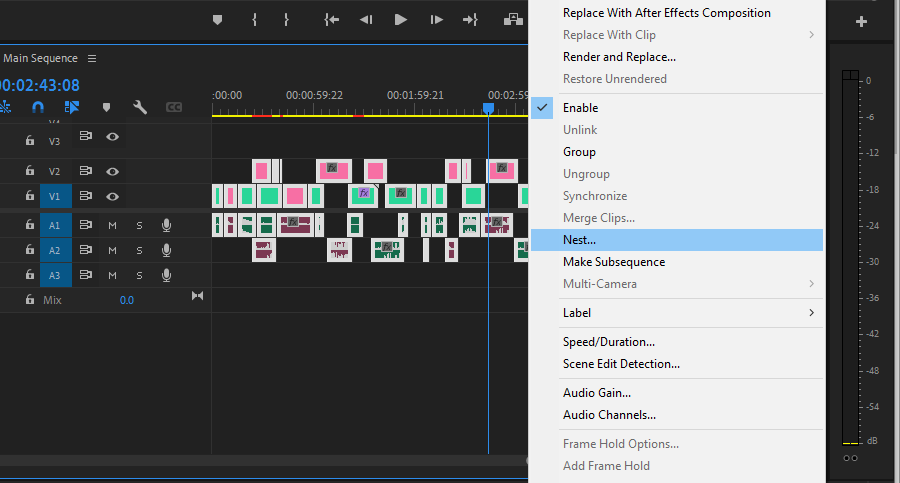
Jetzt sehen Sie, dass alles, was ausgewählt wurde, enthalten war. Das Audio scheint immer noch getrennt zu sein, aber alle ausgewählten Assets wurden auch in die verschachtelte Sequenz gebracht.
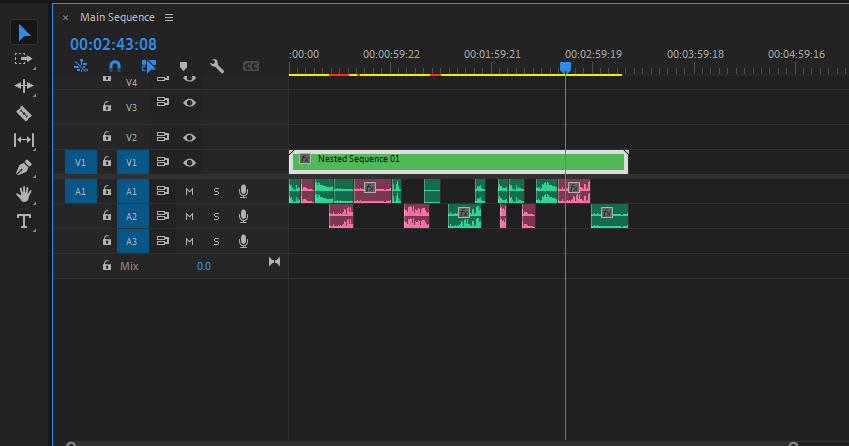
Die verschachtelte Sequenz wurde unter ihrem eigenen Namen in dem Bin gespeichert, in dem sich die Sequenz befindet. Wir empfehlen, dass Sie diese Clips unterwegs sammeln, sie eindeutig benennen und in organisierten Ordnern ablegen – sie häufen sich.
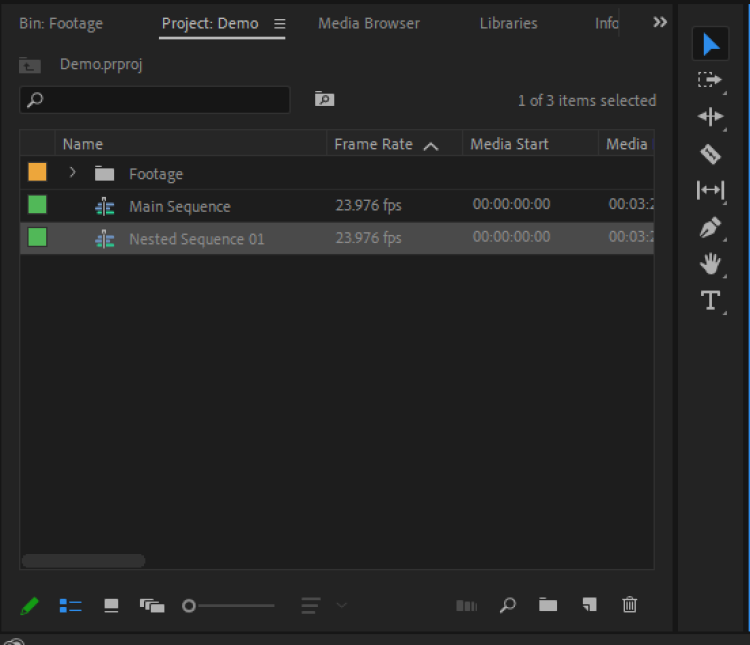
Doppelklicken Sie auf den verschachtelten Clip in der Timeline, um in das Nest zu gelangen. Alles ist genau so wie es war. Sie werden feststellen, dass, während Ihre Audioclips auch außerhalb der verschachtelten Sequenz erhalten bleiben, alle ausgewählten Clips genau wie das Videomaterial ihren Weg nach innen gefunden haben.
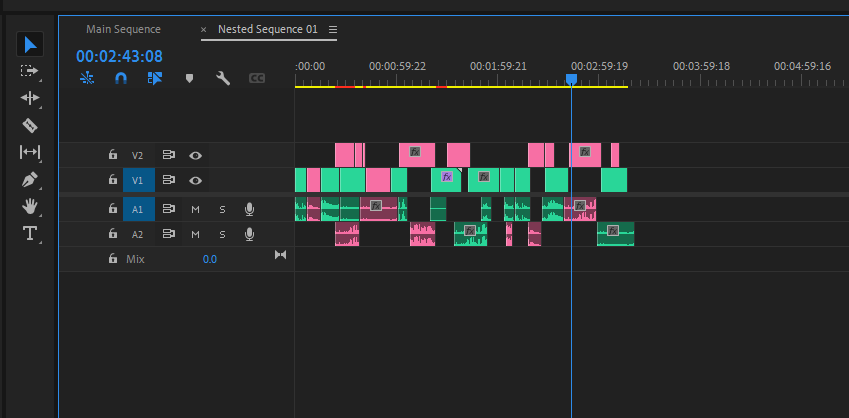
Versuchen Sie, das hintere Ende zurückzuziehen, und navigieren Sie zurück zu Ihrer Master-Timeline. Die diagonalen Linien, die Sie am Ende sehen, zeigen an, dass Sie es länger herausgezogen haben, als das Quellmaterial läuft. Wo vorher Video war, sehen Sie nur einen schwarzen Bildschirm.
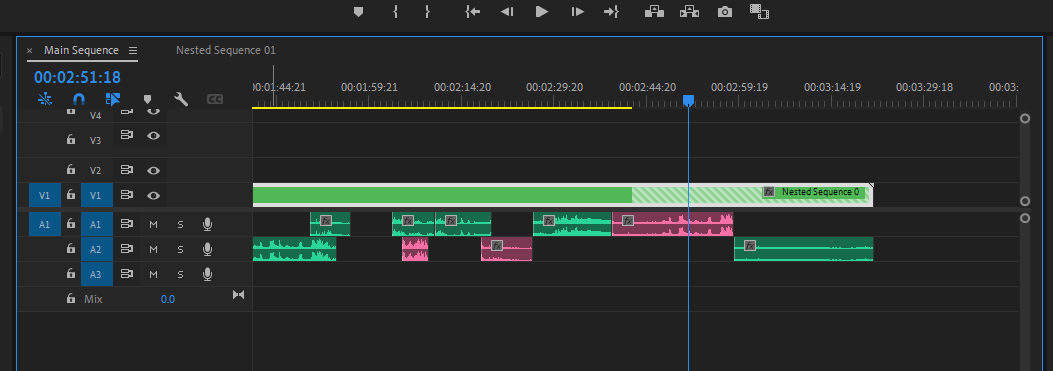
Wenn Sie das hintere Ende der Sequenz von der Innenseite des Nestes aus erweitern, wird dieser Bereich erneut mit Filmmaterial gefüllt, sodass Sie die Lücke mit dem füllen können, was zuvor vorhanden war. All dies wird berücksichtigt, wenn Sie diese Änderungen vornehmen. Dies macht Verschachtelungssequenzen zu einem so flexiblen Werkzeug.
Können Sie Audio und Video getrennt verschachteln?
In Premiere Pro eingebrachte Videos werden automatisch mit dem mitgelieferten nativen Audio verknüpft. Beide werden ausgewählt, wenn Sie in der Timeline auf das eine oder andere klicken. Sie werden daher beide zusammen verschachtelt.
Das Aufheben der Verknüpfung Ihrer Medien ist so einfach wie das Klicken mit der rechten Maustaste auf den betreffenden Clip (oder die betreffenden Clips) und das Auswählen der Verknüpfung aufheben . Sie können sie jetzt auseinander reißen und separat mit ihnen arbeiten, ohne Fragen zu stellen.
Können Sie eine Sequenz in Premiere Pro aufheben?
Die kurze Antwort lautet: nicht wirklich.
Wenn Sie die Tat getan haben und die Dinge so machen möchten, wie sie einmal waren, können Sie dies trotzdem ändern. Nehmen Sie einfach den verschachtelten Clip (oder die verschachtelten Clips) aus der verschachtelten Sequenz und bringen Sie sie zurück in die Hauptzeitleiste. Sie können dies entweder durch Klicken und Ziehen oder durch Kopieren und Einfügen tun.
Primitive? Sie wetten. In Zeiten großer Not tun wir, was wir können.
Erreichen Sie in kürzester Zeit eine Schiffsform-Zeitleiste
Nichts schreit "professionell" wie ein solides, stabiles Projekt ohne Unordnung. Wir empfehlen, Ihre Sequenzen zu verschachteln, wenn Sie häufig Filmmaterial finden, das nur an einem Faden hängt. Das und für seine transformative Kraft, die dem Löschen Ihres Desktops nach einer harten Woche ähnelt.
Es war noch nie einfacher, seine Gedanken in der Bearbeitungsbucht zu klären. Aus dem Auge, aus dem Sinn.
